ஒரு IT நிபுணராக, COUNT செயல்பாட்டைப் பயன்படுத்தி Excel இல் உள்ள செல்களை எப்படி எண்ணுவது என்று என்னிடம் அடிக்கடி கேட்கப்படும். அதை எப்படி செய்வது என்பதற்கான விரைவான தீர்வறிக்கை இங்கே. முதலில், உங்கள் எக்செல் விரிதாளைத் திறக்கவும். பின்னர், நீங்கள் எண்ண விரும்பும் கலங்களைத் தேர்ந்தெடுக்கவும். இதைச் செய்ய, முதல் கலத்தில் கிளிக் செய்து, ஷிப்ட் விசையை அழுத்திப் பிடித்து, கடைசி கலத்தில் சொடுக்கவும். அடுத்து, Formulas தாவலைக் கிளிக் செய்யவும். பிறகு, கவுண்ட் பட்டனை கிளிக் செய்யவும். ஒரு உரையாடல் பெட்டி தோன்றும். உரையாடல் பெட்டியில், நீங்கள் எண்ண விரும்பும் கலங்களைத் தேர்ந்தெடுக்கவும். முதல் கலத்தில் கிளிக் செய்து, ஷிப்ட் விசையை அழுத்திப் பிடித்து, கடைசி கலத்தில் கிளிக் செய்வதன் மூலம் கலங்களின் வரம்பையும் நீங்கள் தேர்ந்தெடுக்கலாம். இறுதியாக, சரி பொத்தானைக் கிளிக் செய்யவும். கவுண்ட் செயல்பாடு தேர்ந்தெடுக்கப்பட்ட வரம்பில் உள்ள கலங்களின் எண்ணிக்கையைக் கணக்கிடும்.
மைக்ரோசாஃப்ட் எக்செல் செல்களின் எண்ணிக்கையை கணக்கிட முடியும் அதில் எண்கள் உள்ளன, எனவே செல்களை கைமுறையாக எண்ண முடிவு செய்த காலம் இருந்தால், அந்த நாட்கள் போய்விட்டன. இது செல்களை எண்ணுவது சாத்தியம் என்பதால் COUNT செயல்பாடு , மற்றும் நாம் சொல்லக்கூடியவற்றிலிருந்து இது நன்றாக வேலை செய்கிறது.

COUNT செயல்பாடு உங்கள் பணித்தாளில் எண்களைக் கொண்ட கலங்களின் எண்ணிக்கையைக் கணக்கிட வடிவமைக்கப்பட்டுள்ளது. இது வாதப் பட்டியலில் உள்ள எண்களையும் எளிதாக எண்ணலாம். COUNT செயல்பாட்டை எவ்வாறு பயன்படுத்துவது என்பதை நீங்கள் கற்றுக்கொண்டவுடன், சிக்கலான செயல்களைச் செய்ய நீங்கள் சந்தேகத்திற்கு இடமின்றி தயாராக இருப்பீர்கள்.
வழக்கமாக ஒரு நபர் COUNT செயல்பாட்டைப் பயன்படுத்த முடியும், ஏனெனில் அவர்கள் உரை மற்றும் எண்கள் இரண்டையும் கொண்ட நெடுவரிசையைக் கொண்டிருப்பதால். இருப்பினும், பயனருக்கு இன்லைன் உரையுடன் கூடிய கலங்களின் மொத்த எண்ணிக்கை மட்டுமே தேவை. சில சமயங்களில், முழு ஒர்க்ஷீட் அல்லது அருகில் இல்லாத கலங்களின் வரம்புகளுக்கு இந்த வகையான எண்ணிக்கையை மக்கள் விரும்பலாம். இது ஒரு பிரச்சனையல்ல, ஏனென்றால் COUNT செயல்பாட்டைப் பயன்படுத்துவதன் மூலம் இவை அனைத்தையும் அடைய முடியும்.
எக்செல் இல் COUNT செயல்பாட்டை எவ்வாறு பயன்படுத்துவது
COUNT செயல்பாட்டின் மூலம் எக்செல் செல்களை எண்ணுவது மிகவும் எளிதானது, எனவே அதை எப்படி செய்வது என்று நீங்கள் தெரிந்து கொள்ள விரும்பினால், இங்கே கோடிட்டுக் காட்டப்பட்டுள்ள படிகளைப் பின்பற்றுமாறு பரிந்துரைக்கிறோம்:
- மைக்ரோசாஃப்ட் எக்செல் திறக்கவும்
- விருப்பமான தாளை இயக்கவும்
- முகப்பு தாவலைக் கிளிக் செய்யவும்
- ரிப்பனின் எடிட்டிங் பிரிவில் உள்ள தொகை பொத்தானைக் கிளிக் செய்யவும்.
- இறுதியாக, 'எண்களை எண்ணு' என்பதைக் கிளிக் செய்யவும், பதில் கிடைக்கும்.
நீங்கள் செய்ய வேண்டிய முதல் விஷயம் மைக்ரோசாஃப்ட் எக்செல் தாளை ஏற்கனவே தொடங்கவில்லை என்றால். உங்கள் டெஸ்க்டாப், பணிப்பட்டி அல்லது பயன்பாட்டு மெனுவில் குறுக்குவழியைத் தேடுங்கள்.
எக்செல் பயன்பாடு தொடங்கப்பட்டதும், நீங்கள் வேலை செய்ய விரும்பும் தரவுகளுடன் தாளைத் திறக்க வேண்டும்.
புதிதாக தொடங்குவதற்கு வெற்றுப் புத்தகத்தைத் தேர்வுசெய்யலாம் அல்லது முன்பு சேமித்த ஆவணத்தைக் கண்டுபிடித்து அதைத் திறக்கலாம்.
நீங்கள் சரியான ஆவணத்தைத் திறந்துள்ளீர்கள் என்பதை உறுதிப்படுத்த, அதனுள் உள்ள தரவைச் சரிபார்க்கவும்.
சூத்திரத்தின் முடிவுகளை நீங்கள் காட்ட விரும்பும் கலத்தைக் கண்டறியவும்.
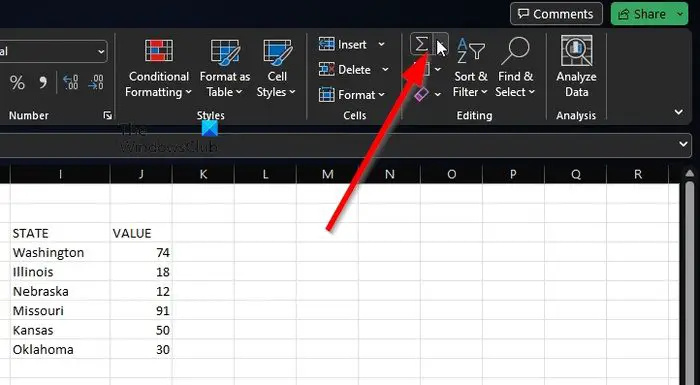
பயன்படுத்தி கொள்ள எண்களை எண்ணுங்கள் தயவு செய்து கிளிக் செய்யவும் வீடு தாவல்
அங்கிருந்து நீங்கள் தேர்வு செய்ய வேண்டும் தொகை பொத்தானை.
இந்த பொத்தானை மூலம் காணலாம் எடிட்டிங் நாடாவின் பகுதி.
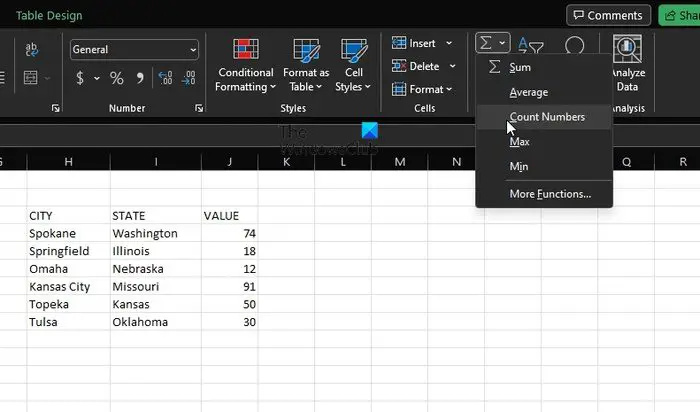
அங்கிருந்து, கிளிக் செய்யவும் எண்களை எண்ணுங்கள் .
ஒற்றை செல் வரம்பு போன்ற அடிப்படை கணக்கீடுகளுக்கு இந்த முறை நன்றாக வேலை செய்கிறது என்று நாம் சொல்ல வேண்டும். நீங்கள் மிகவும் சிக்கலான சூழ்நிலைகளைக் கையாள விரும்பினால், நீங்கள் ஒரு செயல்பாட்டைக் கொண்ட சூத்திரத்தை உள்ளிடலாம்.
COUNTக்கான தொடரியல் மதிப்பு1, மதிப்பு2, மதிப்பு3 அல்லது அதற்கு மேற்பட்டது என்பதை நினைவில் கொள்ளவும். அத்தகைய சூழ்நிலையில், மதிப்பு1 தேவைப்படுகிறது, அதே சமயம் மதிப்பு2 மற்றும் மதிப்பு3 ஆகியவை ஒவ்வொரு முறையும் விருப்பமாக இருக்கும்.
மேலும் கடினமான சூழ்நிலைகள்
எடுத்துக்காட்டாக, A2 முதல் A11 வரையிலான எண்களைக் கொண்ட கலங்களைப் பெறுவதன் மூலம் இங்கே தொடங்கலாம். நீங்கள் பின்வரும் சூத்திரத்தைப் பயன்படுத்த வேண்டும்:
|_+_|இப்போது, A2 முதல் A6 மற்றும் B6 முதல் B11 வரை, தொடர்ச்சியற்ற செல் வரம்புகளைச் சேர்க்க விரும்பினால், நீங்கள் பின்வரும் சூத்திரத்தைப் பயன்படுத்த வேண்டும்:
பயன்பாடு இல்லாமல் கணினியில் கிண்டில் புத்தகங்களைப் படியுங்கள்|_+_|
தேவைப்பட்டால், COUNT செயல்பாட்டை நீட்டிக்க கூடுதல் செல் வரம்புகளைச் சேர்க்கலாம்.
படி : எக்செல் இல் DCOUNT மற்றும் DCOUNTA செயல்பாடுகளை எவ்வாறு பயன்படுத்துவது
எக்செல் உரையுடன் செல்களை எண்ணுவது எப்படி?
எக்செல் இல் உரையுடன் செல்களைக் கணக்கிட, 'சூத்திரங்கள்' தாவலுக்குச் சென்று 'செருகு' என்பதைக் கிளிக் செய்யவும். 'புள்ளிவிவரங்கள்' மீது வட்டமிட்டு, 'COUNTIF' என்பதைத் தேர்ந்தெடுக்கவும். எல்லாம் சரியான வழியில் நடந்ததை உறுதிசெய்ய, பிறகு சரிபார்க்கவும்.




![இந்த கணினியின் வன்பொருள் இந்த வட்டில் பூட் செய்வதை ஆதரிக்காமல் இருக்கலாம் [சரி]](https://prankmike.com/img/boot/DF/this-computer-s-hardware-may-not-support-booting-to-this-disk-fix-1.png)









![McUICnt.exe நுழைவு புள்ளி கண்டறியப்படவில்லை பிழை [சரி]](https://prankmike.com/img/antivirus/C1/mcuicnt-exe-entry-point-not-found-error-fix-1.png)
